ワンクリックで履歴やキャッシュを削除できるChrome拡張機能
SingleClick Cleaner
Chrome拡張
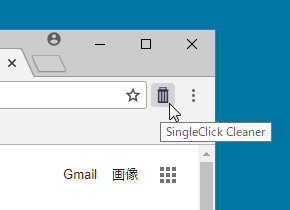 スクリーンショット一覧を見る |
製作者:SingleClickApps 対応ブラウザ:Chrome ダウンロード |
ワンクリックで履歴やキャッシュを削除できるChrome拡張機能。削除できるのはキャッシュ、クッキー、閲覧履歴、ダウンロード履歴、自動入力フォームのデータ、保存されたパスワードなど12種類のデータです。ツールバーの拡張機能ボタンの色を自由に変更できます。
SingleClick Cleaner について
「SingleClick Cleaner」は、履歴やクッキー、キャッシュなどのデータをワンクリックでまとめて削除できるGoogle Chrome拡張機能です。削除対象にしたいアイテムを設定画面から指定して、ツールバーの機能拡張ボタンをクリックすればOK。ボタンの色を変更したり、自分の好きなアイコンを使うことができます。
ツールバーの拡張ボタンのかわりに右クリックメニューから削除することも可能で、また削除対象にしたい期間も1時間以内、24時間以内、1週間以内といった形で指定することができます。Chromeを使っていると溜まっていく不要なデータを、さくっと削除したい人におすすめの拡張機能です。
ツールバーの拡張ボタンのかわりに右クリックメニューから削除することも可能で、また削除対象にしたい期間も1時間以内、24時間以内、1週間以内といった形で指定することができます。Chromeを使っていると溜まっていく不要なデータを、さくっと削除したい人におすすめの拡張機能です。
使い方
- 本拡張機能「SingleClick Cleaner」をChromeにインストールします。
- ツールバーに表示されるアイコン
 を右クリックしてメニューを開き [ オプション ] を選択。
を右クリックしてメニューを開き [ オプション ] を選択。 - 「SingleClick Cleaner」の設定画面が開きます。
- 「SingleClick Cleaner Settings」欄のうち、削除したい項目にチェックを入れてください。
- Empty the cache
キャッシュの削除 - Clear app cache
アプリのキャッシュの削除 - Delete cookies
クッキーの削除 - Clear download history
ダウンロード履歴の削除 - Clear file systems
ファイルシステムの削除 - Clear saved (autofill) form data
自動入力フォームのデータの削除 - Clear browsing history
閲覧履歴の削除 - Clear indexed data
インデックスされたデータの削除 - Clear local storage data
ローカルストレージのデータの削除 - Clear plugin data
プラグインのデータの削除 - Clear saved passwords
保存されたパスワードの削除 - Clear webSQL data
webSQLデータの削除 - 「Obliterate the above selected items from」欄の以下の項目から削除対象とする期間を1つ選択してください。
- the past hour
1時間以内に生成されたデータを削除 - the past 24 hours
24時間以内に生成されたデータを削除 - the past week
1週間以内に生成されたデータを削除 - the past four weeks
4週間以内に生成されたデータを削除 - the dawn of time
夜明け以降に生成されたデータを削除 - 「Context Menu」欄で必要であれば以下の項目にチェックを入れてください。
- Add Cleaner to the context menu
右クリックメニューに項目を追加 - 「Toolbar Icon」欄からツールバーに表示したいアイコンの色を選択してください。
- Default Icon

- Orange Icon

- Green Icon

- Greenish Icon

- Blue Icon

- Red Icon

- Light-beige Icon

- Select your own icon (19×19 pixels)
任意の画像ファイル(19 x 19 ピクセル)をアイコンとして指定できます。 - 「restore defaults」ボタンをクリックすると初期設定の状態に戻すことができます。
- ツールバーに表示される本拡張機能のアイコン
 をクリックすると設定画面で指定したアイテムが削除されます。
をクリックすると設定画面で指定したアイテムが削除されます。
ソフトウェア情報
| 提供元 | - SingleClickApps |
| バージョン | - 2.2.0.0(2018/09/01) |
| 記事の更新日 | - |

閲覧経歴一発で削除できました。他のいろいろなソフトを使ってみたが軽くって当ソフトが最高。